NTLDR is missing при загрузке — как исправить?
 При загрузке компьютера или ноутбука, особенно если речь идёт о достаточно старом ПК, некоторые пользователи могут столкнуться с сообщением об ошибке «NTLDR is missing Press Ctrl+Alt+Del to restart» при запуске системы, а иногда — при попытке загрузки с флешки. Нажатие этих клавиш обычно не приводит ни к чему, кроме перезагрузки с появлением черного экрана с текстом вновь.
При загрузке компьютера или ноутбука, особенно если речь идёт о достаточно старом ПК, некоторые пользователи могут столкнуться с сообщением об ошибке «NTLDR is missing Press Ctrl+Alt+Del to restart» при запуске системы, а иногда — при попытке загрузки с флешки. Нажатие этих клавиш обычно не приводит ни к чему, кроме перезагрузки с появлением черного экрана с текстом вновь.
Сообщение об ошибке переводится как «NTLDR отсутствует, нажмите Ctrl+Alt+Del чтобы перезагрузить», а сама проблема типична для Windows XP, но теоретически с ней возможно столкнуться и в Windows 7 или даже Windows 10. В этой инструкции подробно о том, как исправить ошибку в различных сценариях её появления.
Первые действия если при загрузке Windows вы видите черный экран с надписью NTLDR is missing
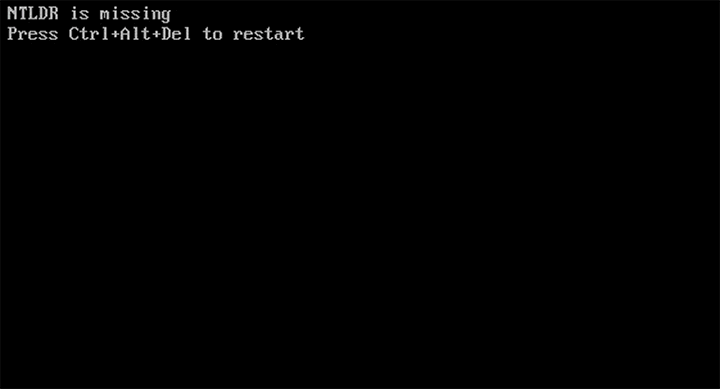
Сначала о первых действиях при ошибке «NTLDR is missing Press Ctrl+Alt+Del to restart», которые не зависят от конкретной установленной операционной системы на компьютере (но при этом она должна быть установлена). Попробуйте следующие варианты решения:
- Выключите ваш компьютер или ноутбук удержанием кнопки питания, после чего отключите все флешки, карты памяти, извлеките оптические диски. Включите компьютер и проверьте, решило ли это проблему.
- Если предыдущий вариант не сработал, зайдите в БИОС вашего ПК (обычно клавиша Del при включении) или ноутбука (часто — клавиша F2, но возможны и иные варианты) и проверьте, что в качестве первого устройства загрузки в разделе «Boot» выбран жесткий диск или SSD, на котором установлена операционная система. Если это не так — измените порядок загрузки (обычно перемещение пунктов выполняется клавишами F5 и F6, либо достаточно нажать Enter на First Boot Device и выбрать нужный накопитель) и сохраните настройки БИОС (обычно — клавиша F10).

В случае, если при выполнении указанных действий Windows запускается, но после очередного выключения компьютера появляется снова, причиной может быть севшая батарейка на материнской плате. Попробуйте заменить элемент питания CR2032, снова настроить БИОС и проверить, будет ли появляться проблема вновь.
Возможен вариант, когда нужный жесткий диск не отображается в разделе Boot (или там вовсе отсутствуют диски). Это может говорить о проблемах с подключением накопителя (проверьте кабели), либо, в некоторых случаях — о выходе жесткого диска из строя.
Восстановление загрузки (только Windows XP)
Если предыдущие варианты не помогли, при этом на компьютере установлена Windows XP и диск с ней виден в БИОС, вы можете попробовать выполнить следующую очередность действий для решения проблемы:
- Загрузитесь с загрузочной флешки или оптического диска с установочными файлами Windows XP (загрузка с флешки в Boot Menu, Как поставить загрузку с флешки в БИОС).
- На экране с приглашением начать установку нажмите клавишу R для входа в консоль восстановления Windows XP.

- Если вам будет предложено выбрать найденную установку Windows, введите её номер (обычно — 1) и нажмите Enter. На запрос ввода пароля администратора, введите пароль, а при его отсутствии просто нажмите Enter.
- Если предложение выбора установленной ОС не появится, просто перейдите на системный раздел диска с помощью команды cd C:
- Проверьте файловую систему диска с помощью команды chkdsk C: /f
- Введите команду fixboot и нажмите Enter. Подтвердите запись нового загрузочного сектора: введите Y и нажмите Enter.

- После успешного выполнения команды наберите команду exit и при перезагрузке компьютера поменяйте порядок загрузки таким образом, чтобы она выполнялась с жесткого диска. Проверьте, была ли решена проблема.
- Если эти шаги не помогли, снова зайдите в консоль восстановления Windows XP с установочного накопителя и в командной строке введите букву диска, с которого была выполнена загрузка (она может отличаться от той, к которой вы привыкли в системе), например, D: и нажмите Enter. Приглашение командной строки должно поменяться на новую букву диска. Введите команду dir (выведет список папок на диске) и посмотрите, есть ли в списке папок папка с именем i386. Если есть — это тот диск, который нужен, иначе перейдите к следующему диску (например, E: )
- Когда нужный диск выбран, введите по порядку следующие команды, заменив букву диска D, которую я использую в примере, на нужную:
copy D:\i386\ntldr c:\ copy D:\i386\ntdetect.com c:\
- После выполнения копирования файлов, введите команду exit и попробуйте перезагрузить компьютер с жесткого диска.
- Ещё одна возможность: установка отметки «Active» для системного диска. Сделать это можно либо с помощью какого-либо LiveCD в ПО для работы с жесткими дисками, либо с помощью команды fdisk в консоли восстановления Windows XP
В случае Windows XP, при условии исправности диска и наличии установленной ОС обычно это срабатывает и помогает вернуть работоспособность системы. Здесь также может пригодиться отдельная инструкция Восстановление загрузчика Windows XP.
Дополнительные варианты решения
Несмотря на то, что экран «NTLDR is missing Press Ctrl+Alt+Del to restart» типичен для Windows XP (и Windows Server 2000), в некоторых случаях с ним могут столкнуться и владельцы компьютеров на других ОС, обычно на старых компьютерах.
Здесь может пригодиться следующая информация:
- Если ошибка появляется при загрузке с флешки, убедитесь, что она записана для Legacy режима (выбрать режим можно, например, при создании загрузочной флешки в Rufus).
- Учитывайте, что в старых БИОС выбор USB-HDD первым устройством на вкладке Boot для загрузки с флешки не всегда правильный вариант: иногда нужно выбрать Hard Disk, а затем в отдельном разделе (обычно Hard Disk Priority или аналогичном) поставить флешку на первое место в очереди жестких дисков.
- Если вы пробуете загрузиться с компакт диска и получаете рассматриваемое сообщение, причина может быть в самом диске или приводе: это вполне возможно для старых CD/DVD и приводов — повреждение записи или пыль на линзе привода приводит к невозможности чтения.
- Если ошибка появляется при загрузке уже установленной Windows 7 или Windows 10, вам могут пригодиться инструкции: Восстановление загрузчика Windows 7, Восстановление загрузчика Windows 10.
Надеюсь, один из вариантов поможет в решении проблемы. Если же вопросы остаются, вы можете задать их в комментариях к статье ниже.
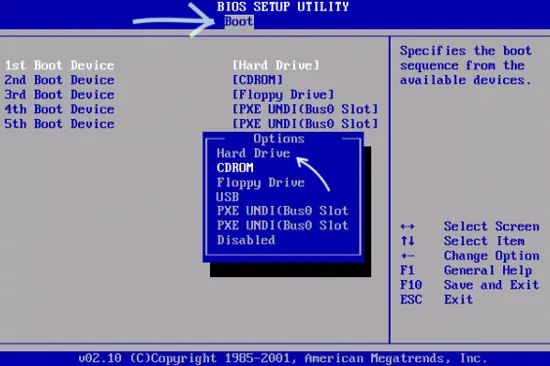


Trashaumn
Всем привет, уже третий день не могу поставить DirectX — пробовал установить DLL отдельно, но не помогает, пишет что у меня 32-х битная система. Что делать?
Ответить
Dmitry
А веб-установщик DirectX не ставит то, что нужно? — отсюда: microsoft.com/ru-ru/download/details.aspx?id=35
Только учитывайте, что может быть еще сама игра не поддерживает работу в 32-бит системе с 32-битными библиотеками DirectX, тогда только переустанавливать ОС (ставить x64)
Ответить
jonn
привет, такая проблема: стоит win 10 Pro хочу переустановить на чистую RS_3 но при загрузке с флешки выдаёт ошибку NTLDR is missing. пробовал разные флешки, ни чего не помогло. помогите кто знает ?
Ответить
Dmitry
А точно ли вы правильно поставили загрузку с флешки? Очень странная ошибка конкретно для этого случая. Убедитесь, что грузитесь с нужного накопителя с помощью Boot Menu — https://remontka.pro/boot-menu/
Если точно там выбирается флешка, то можно попробовать сделать ее в другой программе.
P.S. Если в биос (и биос не из новых) выбрано USB-HDD или что-то такое, то этот пункт не всегда означает, что стоит загрузка с флешки: часто она находится в списке просто HDD, как один из дисков (+ там ее название отображается, типа Kingston, Sandisk и т.п.).
Ответить
Дмитрий
«Файл находится в папке \i386 диска с ОС. Также Вам понадобится файл ntdetect.com из той же папки» (С)
— а где именно находится папка «\i386» на «диске с ОС»?
Про какой именно диск речь? — про диск С или про установочный диск с Виндовс?
Ответить
Dmitry
Здравствуйте. Про установочный диск идет речь.
Ответить